提示:文章有错误的地方,还望诸位大神不吝指教!
文章目录
前言
主要介绍unity 编辑器Console界面(也就是Debug.Log方法日志显示的界面)的一些功能和技巧。
Console 窗口显示 Unity 生成的错误、警告和其他消息。
写入控制台窗口的所有内容(由 Unity 或您自己的代码)也会写入到日志文件。
先看官方文档:链接: link
一、Console界面
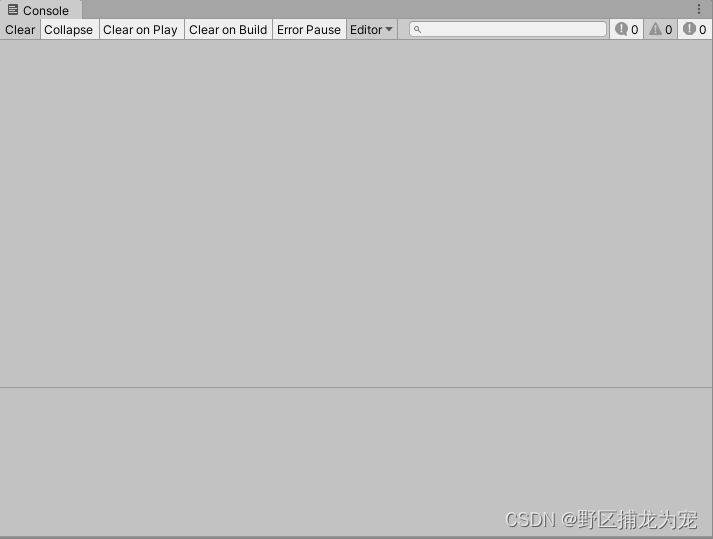
1.Console窗口没有显示
Console窗口在首次打开编辑器的时候是没有显示出来的,我们需要在Window—>General—>Console来显示出来。
快捷键:Ctrl+Shift+C
2.Clear
点击即可移除从代码中生成的所有消息,但会保留编译器错误。
3.Collapse
仅显示重复消息的第一次出现。
有时在每次帧更新时会生成的运行时错误(例如 null 引用),此选项在这种情况下非常有用。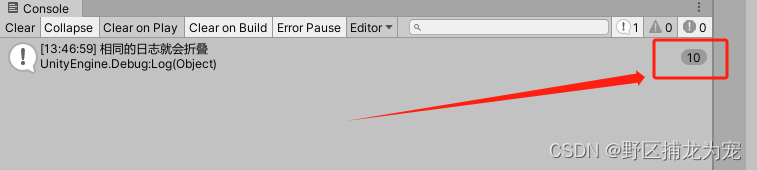
4.Clear on Play
每当进入播放模式时就会自动清空控制台。
5.Clear on Build
在构建项目时清空控制台
6.Error Pause
只要从脚本中调用了 Debug.LogError 便暂停回放。
如果您希望在执行中的特定时刻冻结回放并检查场景,那么此选项很有用。
当调用 Debug.Log 时,此选项不会暂停回放。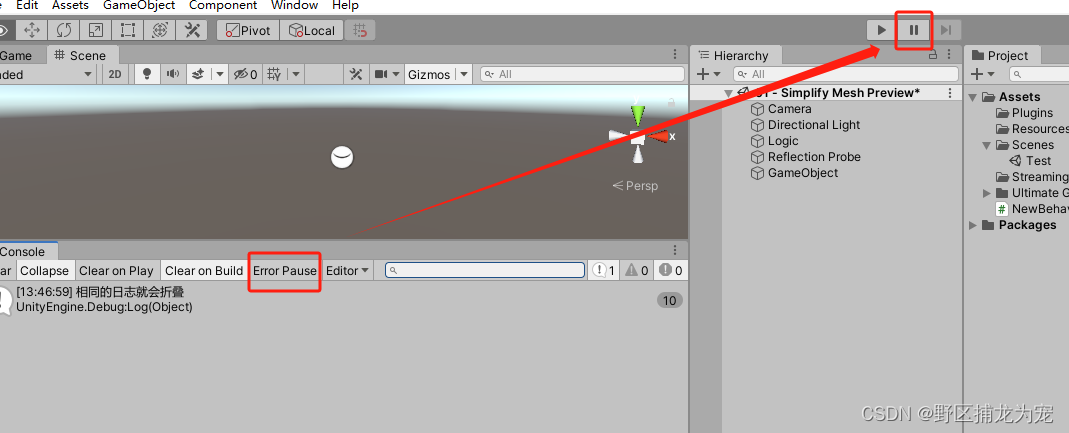
7.Editor
1.Player Logging
如果控制台连接到远程开发版,则此选项将对版本启用播放器日志记录。
禁用此选项将暂停日志记录,但控制台仍将连接到目标版本。
禁用此选项还会隐藏此下拉菜单中的其余选项。
选择在 Player Logging 下方列出的任何版本可在 Console 窗口中显示其日志。
2.Editor
如果控制台连接到远程开发版本,则选择此选项可显示来自本地 Unity Player 的日志,而不是来自远程版本的日志。
3.
打开 Enter Player IP 对话框,可以在此对话框中指定远程设备上开发版本的 IP 地址。
单击对话框中的 Connect 按钮可连接到版本,并可将其添加到下拉菜单底部的开发版本列表中。

二 搜索和过滤控制台输出
可以从控制台搜索栏中搜索包含特定关键字的控制台消息。在输入搜索词时,控制台将过滤消息以仅显示包含匹配文本的消息。如果消息文本中的第一个匹配项是在消息的可见部分中,控制台将高亮显示第一个匹配项(请参阅下文调整行计数)。但控制台不会高亮显示同一消息中的后续匹配项。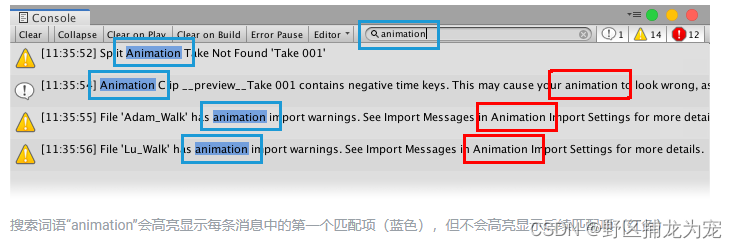
三 调整行计数
每个控制台条目的最大长度为 10 行。
要控制每个条目在列表中显示多少行,请单击控制台的菜单按钮,然后从菜单中选择 Log Entry > [X] Lines,其中 [X] 表示要为每个条目显示的行数。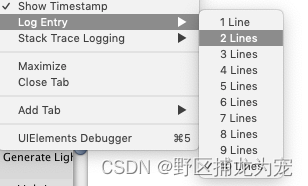
行数越大,每个条目显示的文本就越多,但会减少任何给定时间可见的条目数。
行计数不影响控制台搜索功能,该功能总是搜索完整的消息文本。如果匹配的文本位于隐藏的行中,则搜索将返回结果中的消息,但不会展开来显示/高亮显示匹配的文本。可以在详细信息区域看到完整的消息文本,但是匹配的文本不会高亮显示。
四 堆栈跟踪日志记录
Unity 在将消息输出到控制台或日志文件时,可以包括详细的堆栈跟踪信息。在某些情况下,这个功能很有用,例如,当错误消息不太明确时。在这种情况下,堆栈跟踪可以帮助您确定错误的来源。
五 从控制台打开日志文件
可以从 Console 窗口菜单中打开日志文件。选择 Open Player Log 或 Open Editor Log。
六、双击编辑器的打印 ,无法定位到代码
如下图 全部勾选即可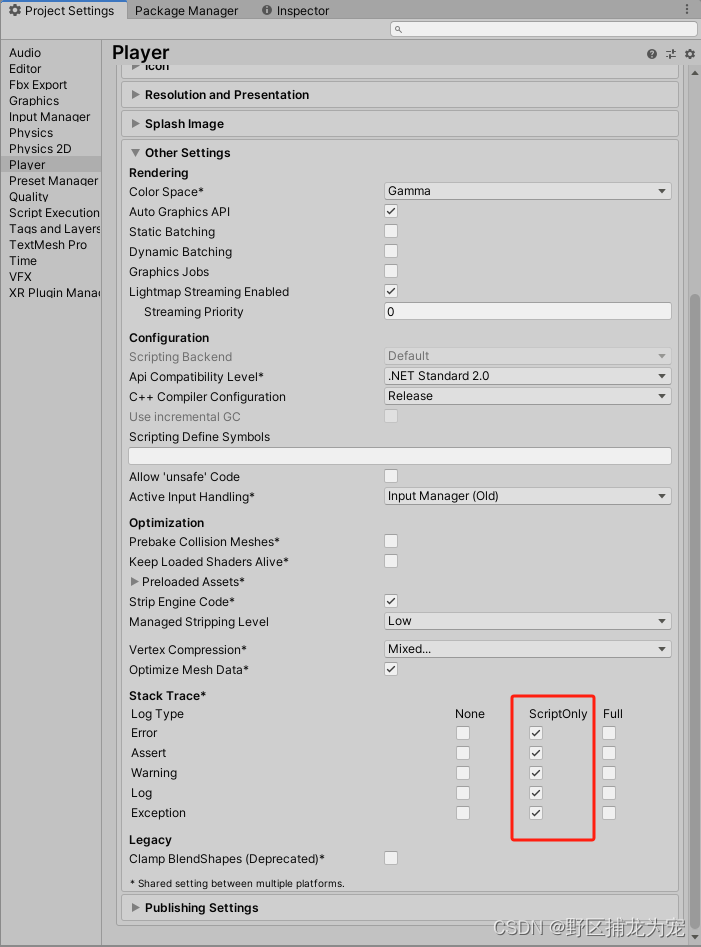
八 显示打印时间
如下图: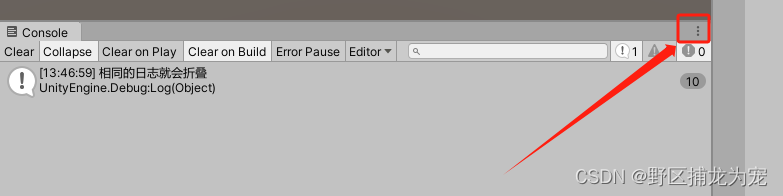
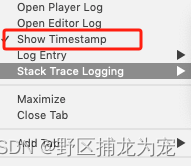
总结
好记性不如烂笔头!
版权归原作者 野区捕龙为宠 所有, 如有侵权,请联系我们删除。